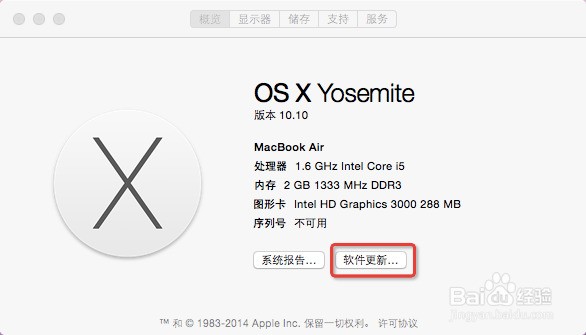工具/原料
Mac OS X 电脑
方法/步骤
1.Step1首先在桌面建立一个目录,并按鼠标右键,选择 拷贝路径 / 路径 选项。

2.Step2 接下来打开终端,分別输入以下命令。【括号里面的不要输入】1.defaults write com.apple.screencapture location 剛所複製的路徑位置 (修改文件儲存位置)2.defaults write com.apple.screencapture type jpg (修改文件名称为jpg)
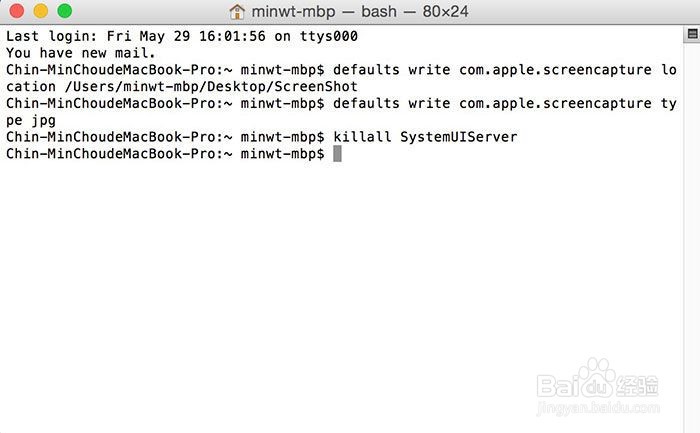
3.Step3都设置好后,立马来测试看看,当再执行画面截取时,文件除了会乖乖的储存到刚所指定的目录中外,文件格式也变成JPG啦!
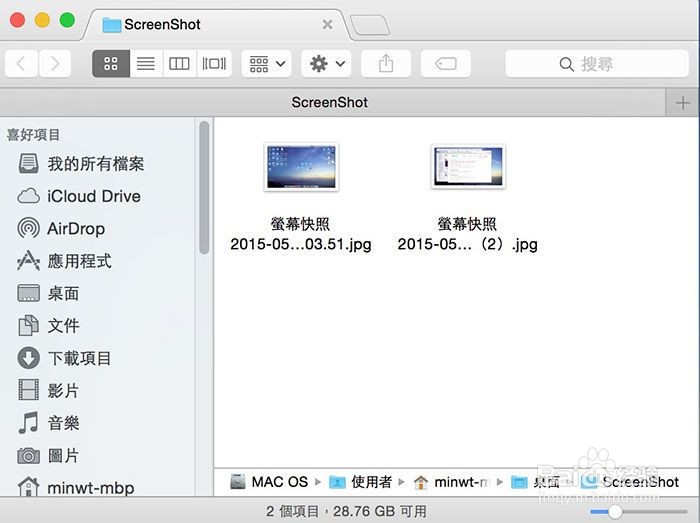
注意事项
电脑小白在输入命令时,要仔细看清楚,不然-人生处处是杯具~
方法/步骤
1.Mac OS X 系统如何更改用户名:

2.二:修改电脑名称
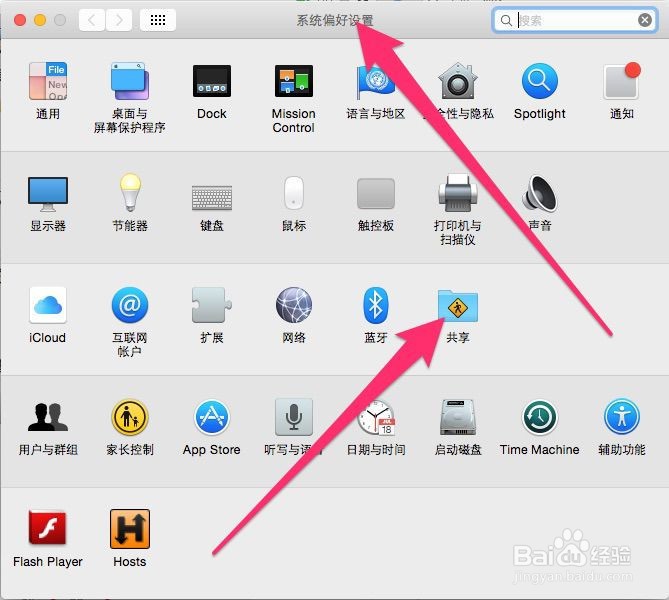
3.三:然后改成你自己的电脑名称即可.
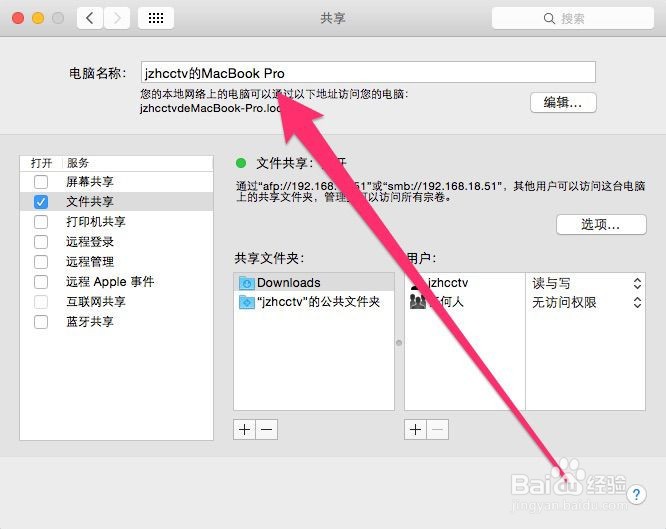
4.四:现在我们来修改电脑用户名
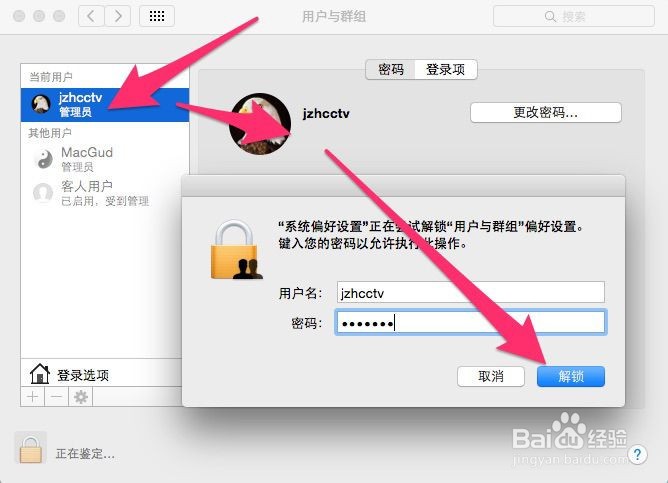
5.五:对该用户解锁,以获得更多的操作
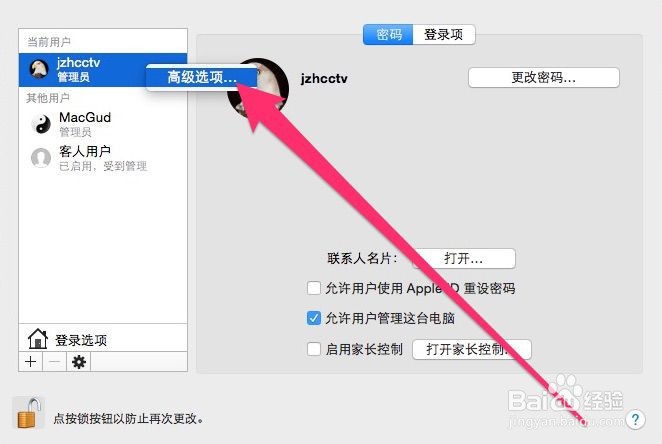
6.六:用户名上右键选择“高级选项”
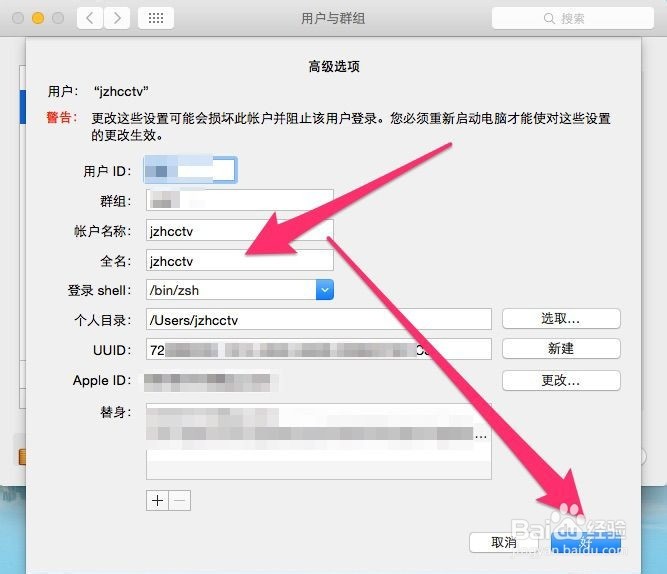
7.七:将账户名和个人目录改成自己的用户名即可
8.八:到现在,所有的修改都已完成,重启Mac。
注意事项
一般不太注意自己的电脑用户名的孩子,可以忽略了~
工具/原料
Mac OS X系统(通用各版本)电脑
任意文件夹或文件(本经验使用的例子是文件夹“百度经验”)
图片可选择性更改
1.下图中的就是我们这篇经验的例子:文件夹“百度经验”,使用的就是默认图标。
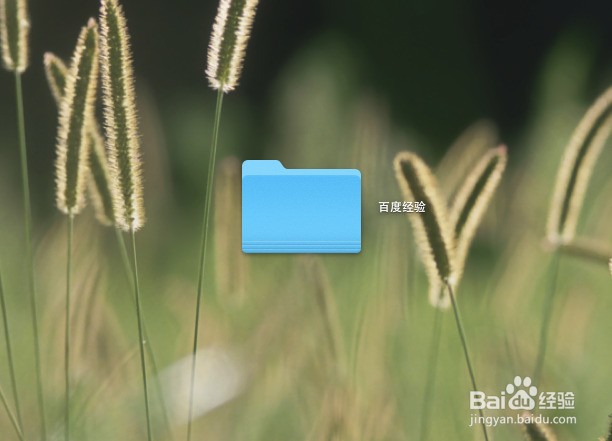
2.右击文件(触控板上按下Control(?)并单击),并点击“显示简介”。
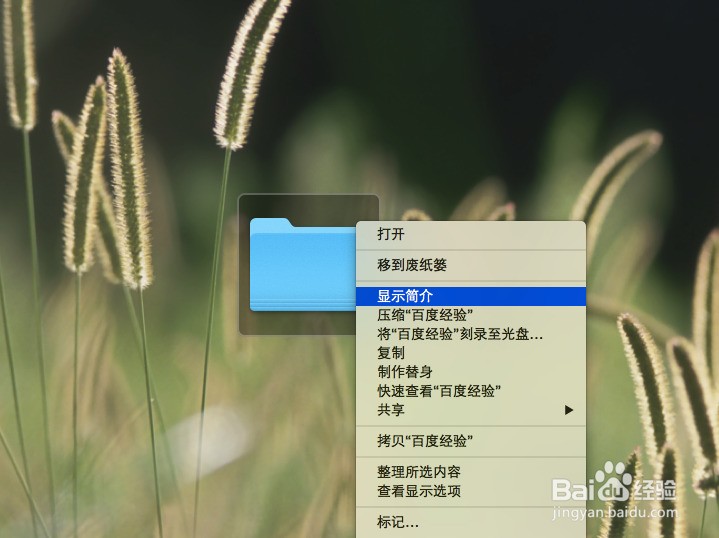
3.跳出简介窗口,并点击左上角文件图标,图标的四周会发出蓝色光,说明是在编辑状态。
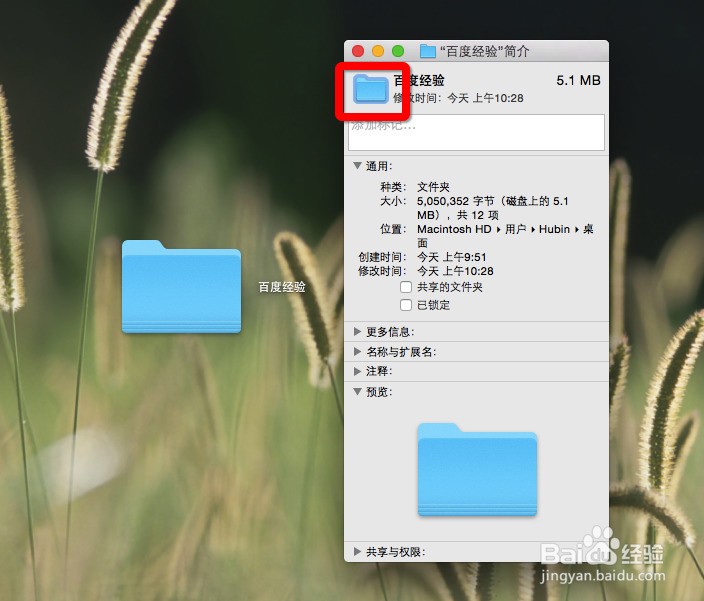
4.先将其简介窗口最小化,我们来选取图片,我们使用的是百度经验的logo。
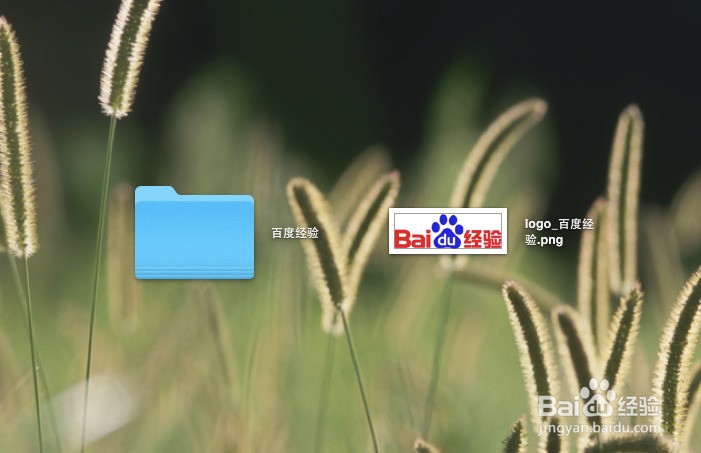
5.用预览方式打开,选中并复制(Command(?)+C),如果复制成功,左上角菜单上的的“编辑”将会在按下的同时变成紫色。
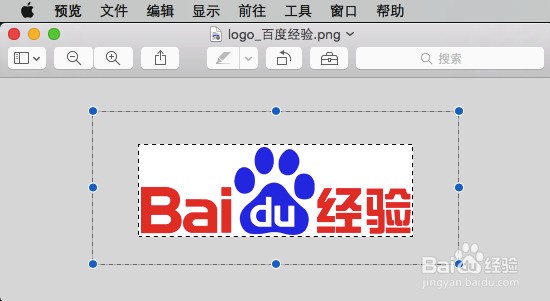
6.打开简介,在图标发出蓝色光时粘贴(Command(?)+V)。如果图标已经改变,则说明更改成功!!
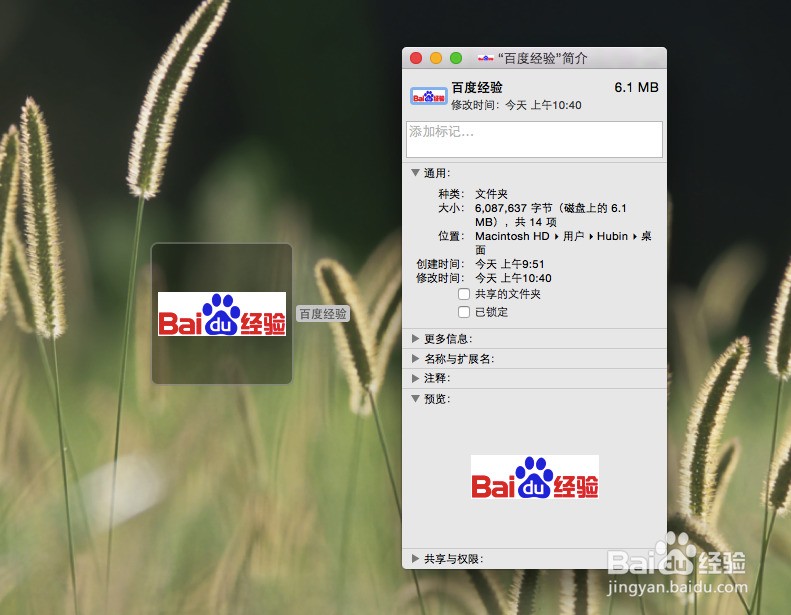
注意事项
当更改的文件是音频文件是,直接预览功能会失效。
如果直接复制图片文件或拖动图片文件,图标将会显示目标文件的图片类型,而非图片本身。